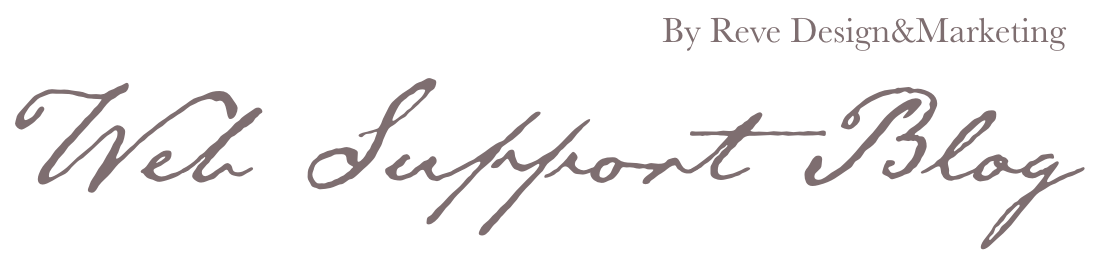こんにちは、Webデザイナー&マーケターのMarikoです。
バナーやサムネイル画像、インスタ投稿、チラシ、名刺など、事業をやっっていく上で何かと必要になってくるデザインスキル。
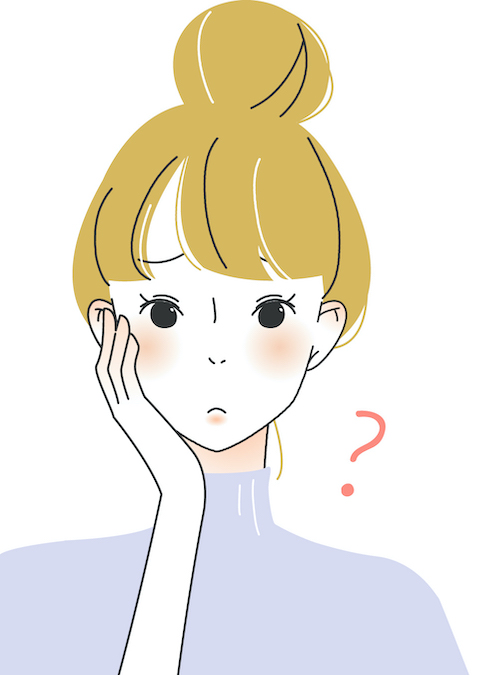
プロのデザイナーに外注する余裕はないけど、PhotoshopやIllustratorの使い方はわからない…。
そんな風に悩んでいる方にぴったりなデザインツールが、今回ご紹介する「Canva(キャンバ)」です。
私自身WEBデザインの勉強をする前からお世話になっていて、全くのデザイン初心者の頃でも、感覚的な操作で簡単におしゃれなデザインを作ることができたので、とても重宝していました*
- 自分でおしゃれなデザインの名刺やチラシを作りたい。
- プロのデザイナーに外注する余裕はないけど、PhotoshopやIllustratorの使い方はわからない。
- お金をかけずに簡単におしゃれなデザインを作れるデザインツールを探している。
Canva(キャンバ)とは?
Canvaとは、ブラウザ上で初心者でも簡単に、名刺やロゴ、チラシなどのデザインが作れるウェブデザインツールです。
オーストラリア発祥なので、デザイン性もナチュラルでおしゃれなものが多く、女性向けのデザインを作るのにとても適しています。
豊富なテンプレートを利用して作成することで、デザインに自信がない方でも簡単におしゃれなデザインを作ることができます。プロのデザイナーにデザイン制作の依頼をすると、1つにつき数千円〜数万円になってしまうのですが、Canvaのテンプレートを使えばご自身でもプロ並みのおしゃれなデザインを作成することができます。
有料プランと無料プランがありますが、「無料」でも多くの機能を使うことができます。
有料プランも1ヶ月間の無料トライアルがあるので、試しに使ってみてから検討するのもありです♪
IllustratorやPhotoshopなどのデザインツールとの比較
比較表を見ていただければ分かる通り、Canvaは他のデザインツールよりも価格が安く(無料)、パソコンへのインストールも不要で簡単におしゃれなデザインを作ることができます。ブラウザ上やアプリでも使用できるため、いつもと違うパソコンや出先でも作業の続きを行うことができるのもとても便利です*
| Photoshop / Illustrator | Word / Powerpoint | Canva | |
|---|---|---|---|
| 価格 | ライセンス費が発生 (数万円/年) | ライセンス費が発生 | 無料(有料プランもあり) ※有料でも1,000円/月 |
| PCへのインストール | 必要 | 必要 | 不要(ブラウザ上で使える) |
| 操作性 | 自由度が高いが難しい | デザイン用ではないため 凝ったデザインは作りにくい | おしゃれなデザインを簡単に作れる |
| スマホアプリ | なし | なし | あり |
Canva(キャンバ)がデザイン初心者におすすめの理由
Canvaはデザイン初心者でも簡単におしゃれなデザインを作れるような機能が豊富です。初心者にとって便利な機能をご紹介していきます。
1. クリックやドラッグで簡単にデザインができる
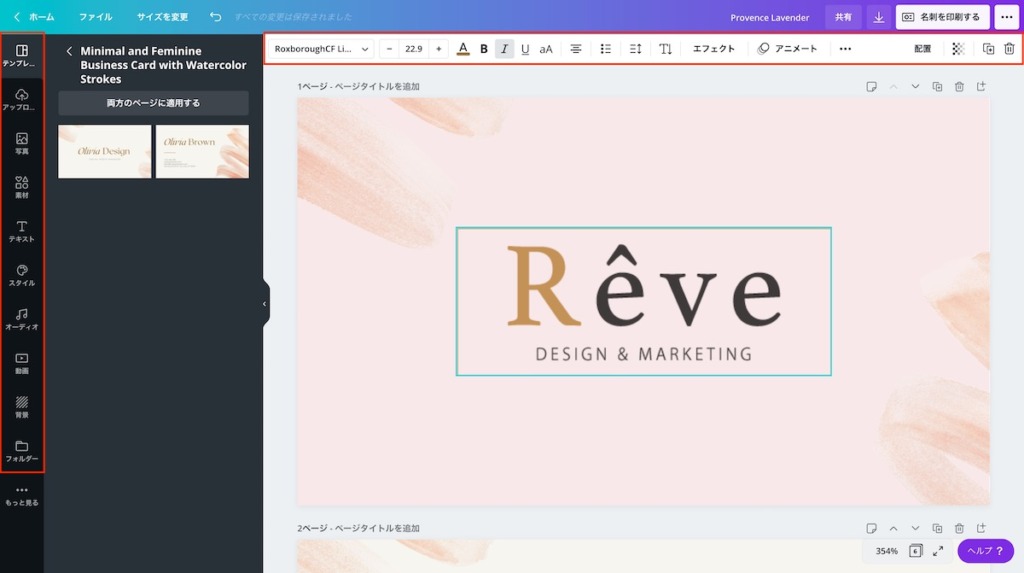
難しい知識や操作は不要で、直感的な操作性で簡単にデザインできます。感覚的には、WordやPowerPointの操作に近いかと思うので、Office系を使えている方はCanvaも問題なく操作できると思います。
2. 色や文字・画像を入れ替えるだけでプロのようなデザインができる


テンプレートを使って、色や文字を変えたり、写真を入れ替えるだけでプロが作成したようなデザインを作成できます。こちらも左の画像のテンプレートを使用して、画像と色を変更したのみ。この程度のデザインであれば、テンプレートを使用することで1分で完成しちゃいます!
3. 無料でも使える素材が豊富
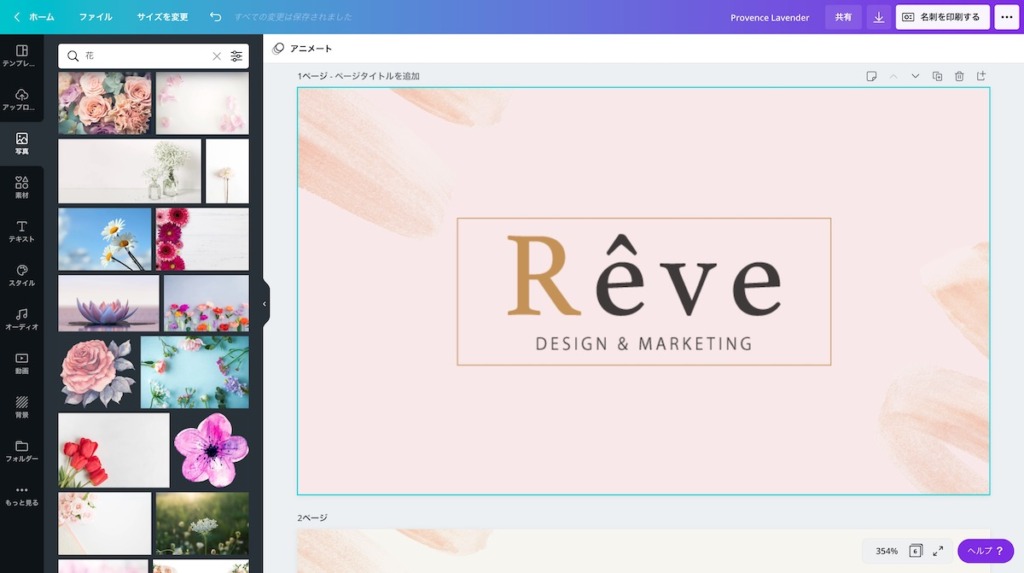
無料で使用できる写真やイラストなどの素材が豊富なのもCanvaの良いところ。ただし、やはり可愛い素材やおしゃれな素材は有料の場合が多いので、制約なく使いたいのであれば有料プランがおすすめです。
画像もドラッグ&ドロップで簡単にデザインに挿入することが可能です*
Canvaの画像の料金は1枚120円!実はこれも破格の金額です。通常画像を購入するとなると、安くても1枚1,000円くらいかかります。
4. 名刺やチラシ、ロゴなど目的別におしゃれなテンプレートが用意されている
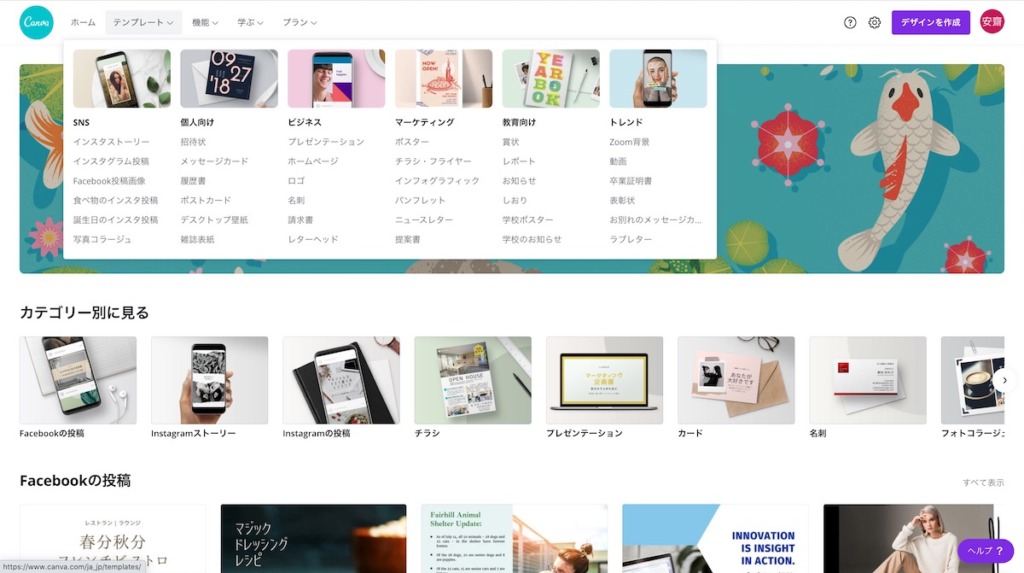
名刺やロゴ、チラシやポスターなど、作りたいデザインの目的に応じてテンプレートが用意されているので、簡単に目的のデザインを探すことができます。インスタの投稿画像やストーリーズの画像まで作れるので、まず「目的のテンプレートがない!」と困ることはないでしょう。
5. テンプレートを簡単&自由にカスタマイズできる
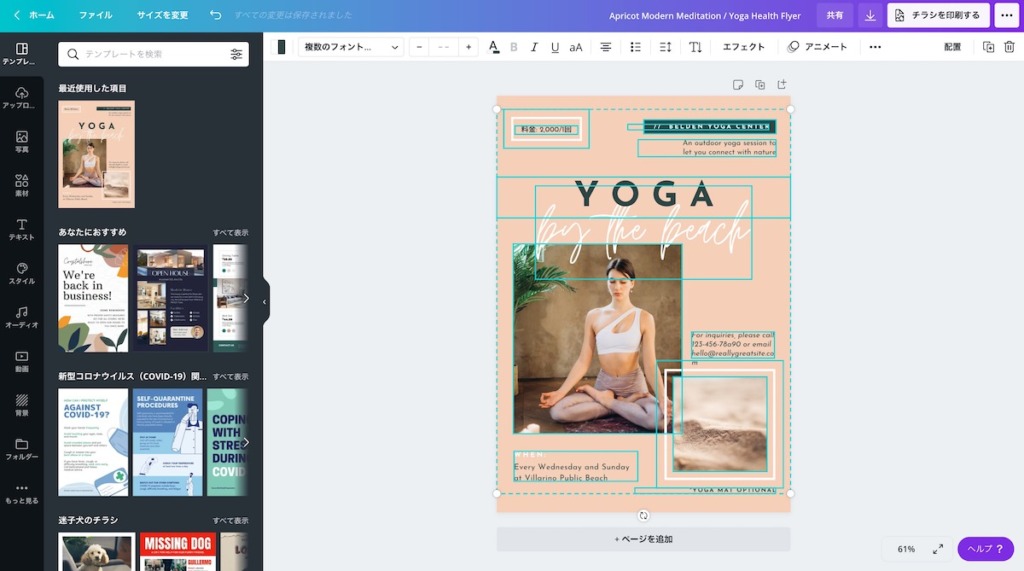
Canvaのテンプレートは自由度の高い編集カスタマイズが可能です。背景やテキストの色、フォントデザイン、大きさ、配置、画像など全てを自由に変更・追加できます。
6. 作成したデザインを簡単に共有できる
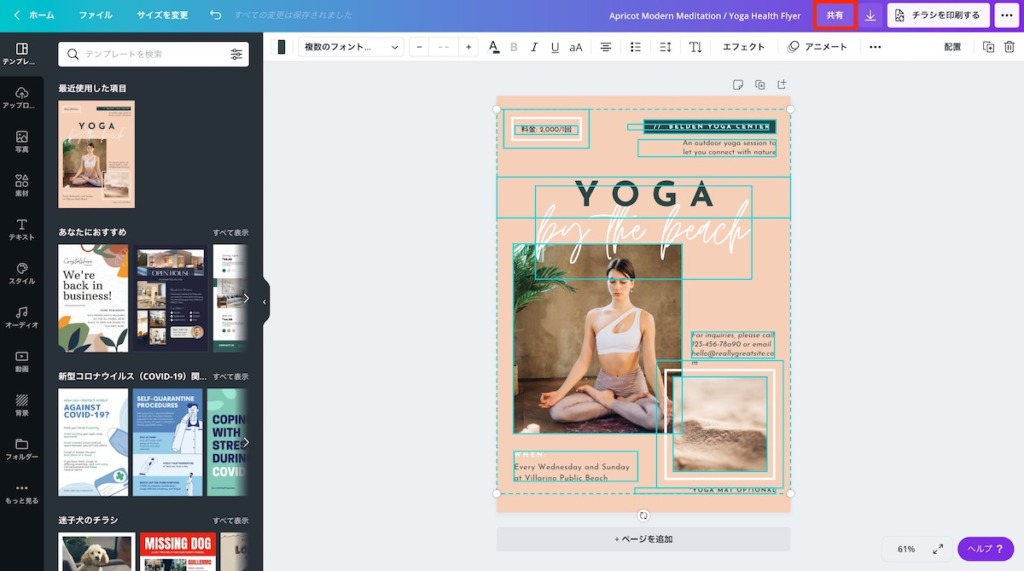
右上の共有ボタンからメールアドレスを入力して、デザインを他の人と共有することも可能です。「編集できる人」、「閲覧のみできる人」など権限を指定して共有できます。
編集権限がある方は、リアルタイムでの共同作業をすることが可能なので、変更点もリアルタイムで反映されます。
閲覧権限は、Canvaを利用していない人にも付与できるため、Canvaユーザーでないクライアントに送ることも可能です。
Canva(キャンバ)の始め方
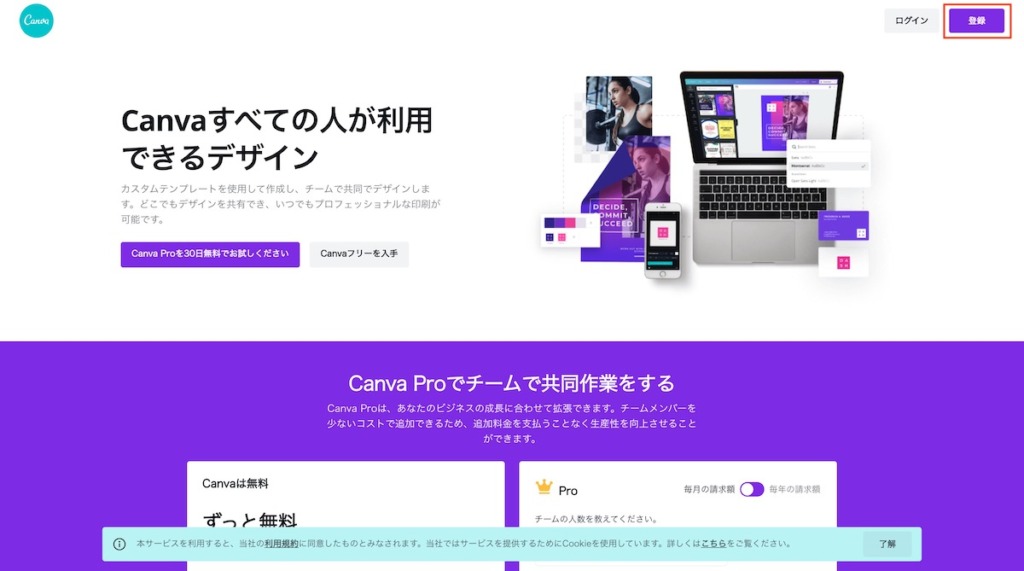
右上の「登録」をクリックして、アカウント登録に進みます。
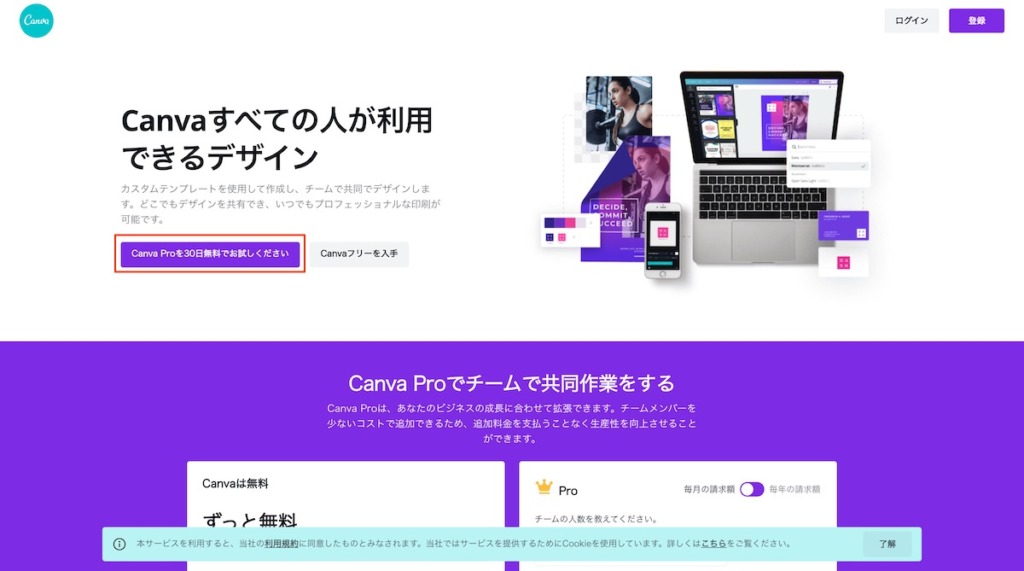
有料プランをお試ししたい場合は、「Canva Proを30日間無料でお試しください」から進みます。
無料プランに登録後、有料プランのお試しに切り替えることも可能です。
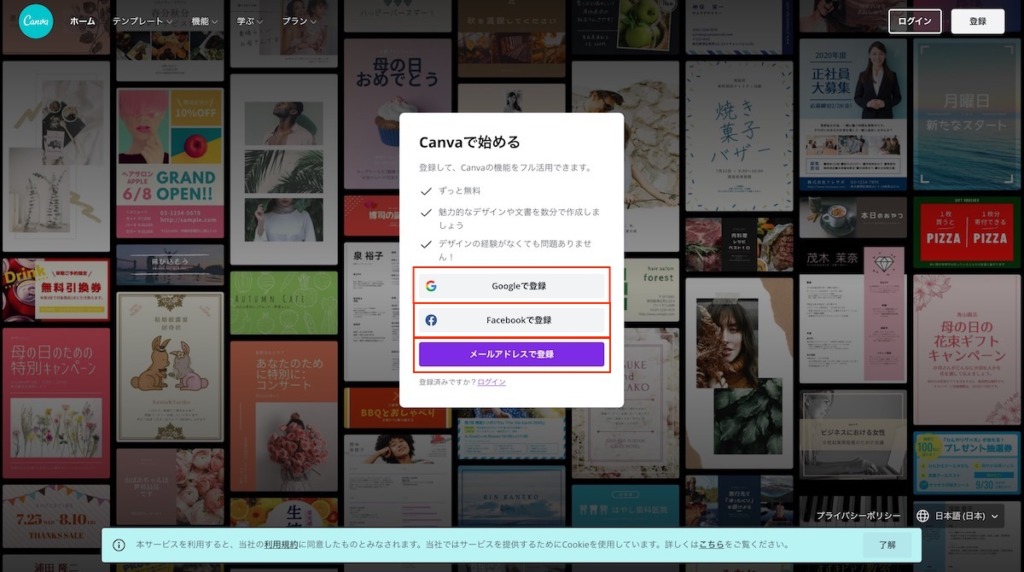
GoogleやFacebookアカウントもしくはメールアドレスで登録することが可能です。メールアドレスで登録する場合は、以下の画面にメールアドレスを入力し、「無料で開始!」をクリックして登録完了です。
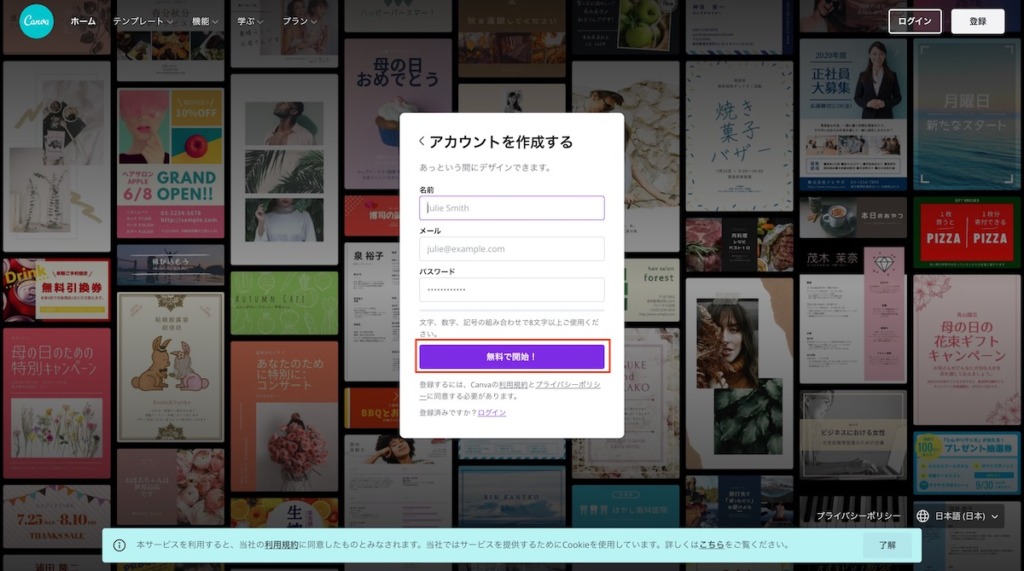
Canva(キャンバ)の基本的な使い方
アカウントの登録が完了したら、基本的な操作を覚えましょう!
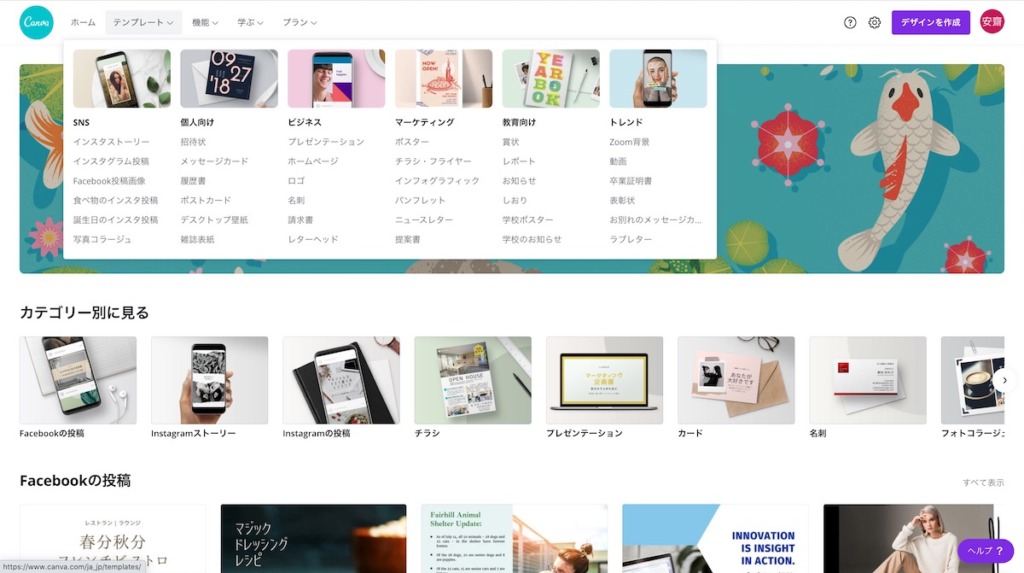
まずは、作りたい目的にあったデザインを選択します。今回は例としてチラシを作成していきたいと思います。
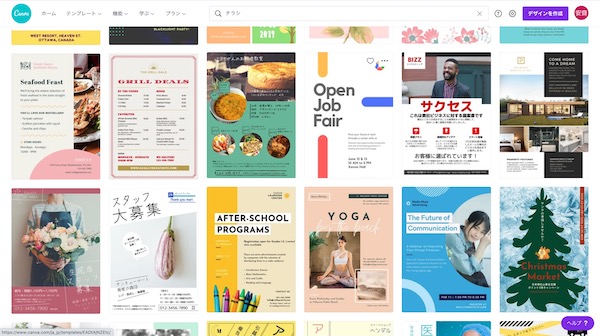
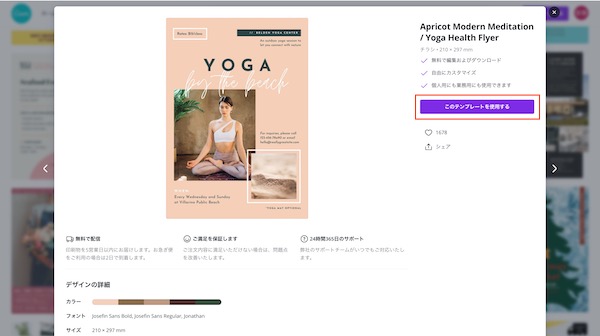
テンプレートの中から目的にあった好みのデザインを選択します。
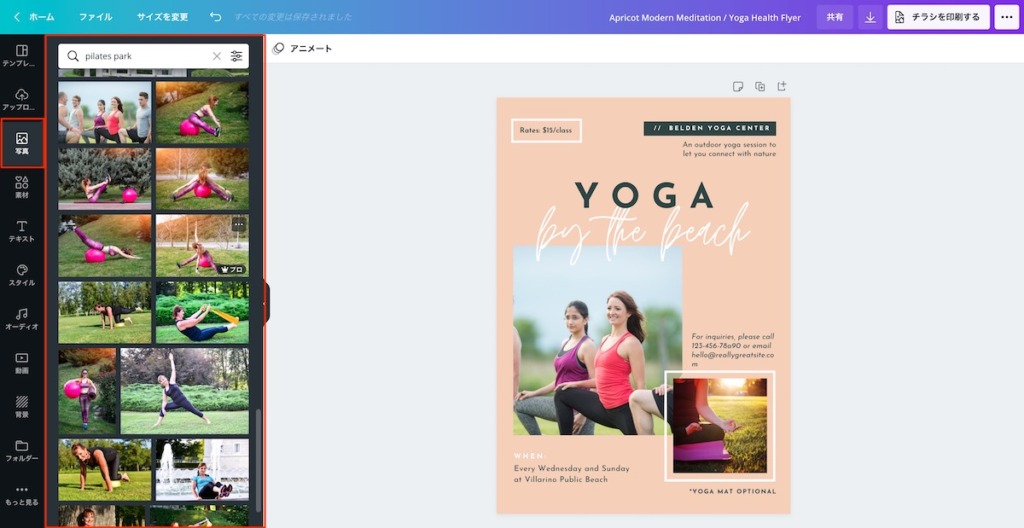
好みの画像を選択して、ドラッグ&ドロップで挿入します。自分で撮影した写真やダウンロードした画像も、「アップロード」からアップロードすることで、同じようにドラッグ&ドロップで挿入できます。
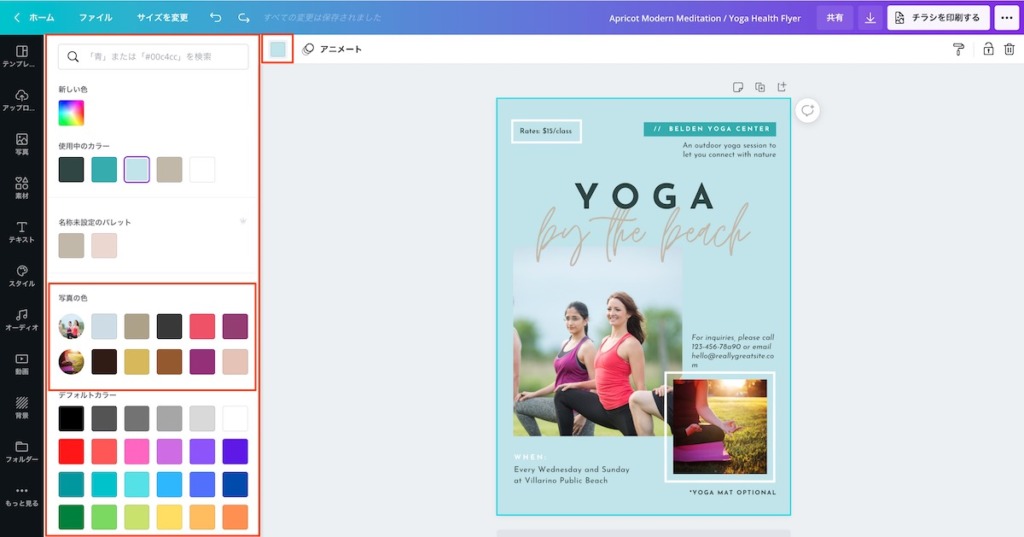
背景や文字、図形の色など好みの色に変更することが可能です。色を変更したい部分をクリックして、好きな色を選択したり、カラーコードを入力することで、変更できます。
写真の色に使われている色もパレットに表示してくれるので、デザインの知識がなくても、簡単に統一感のある色合いで作成することができます*
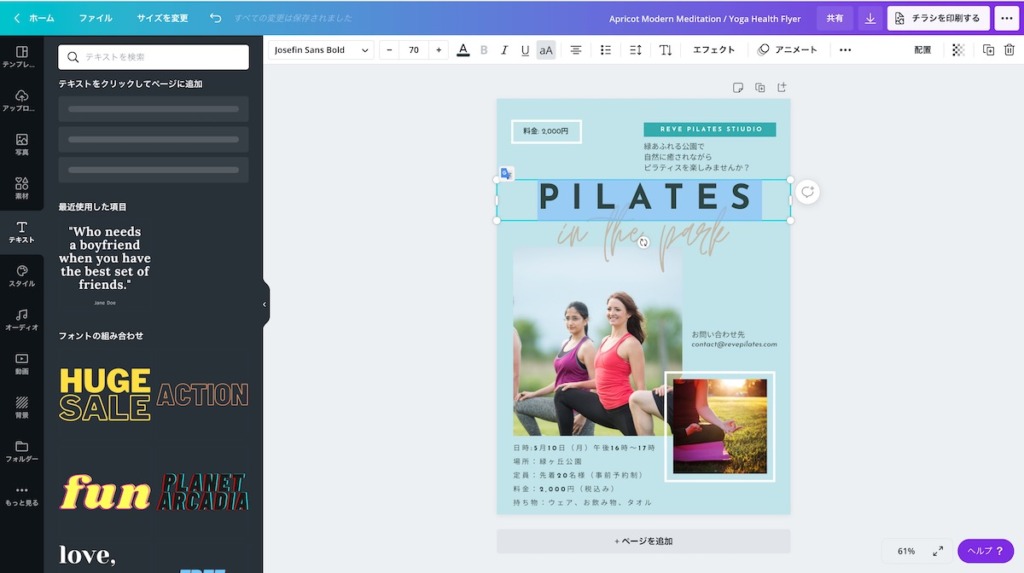
テキストの内容を変更します。テキスト部分をダブルクリックして変更することができます。
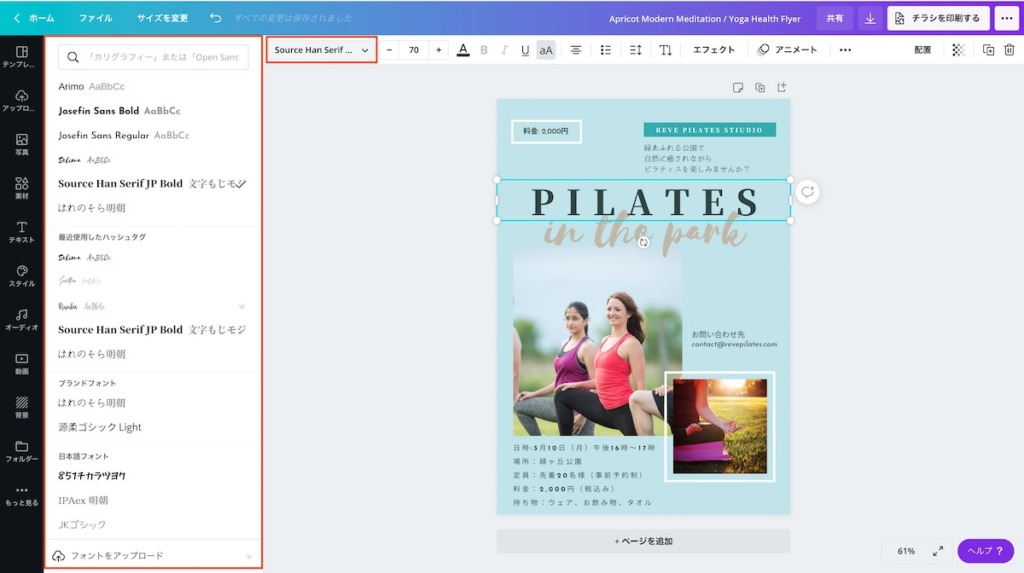
テキストのフォントデザインを変更します。変更したいテキスト部分をクリックして、左側から好みのデザインを選択します。
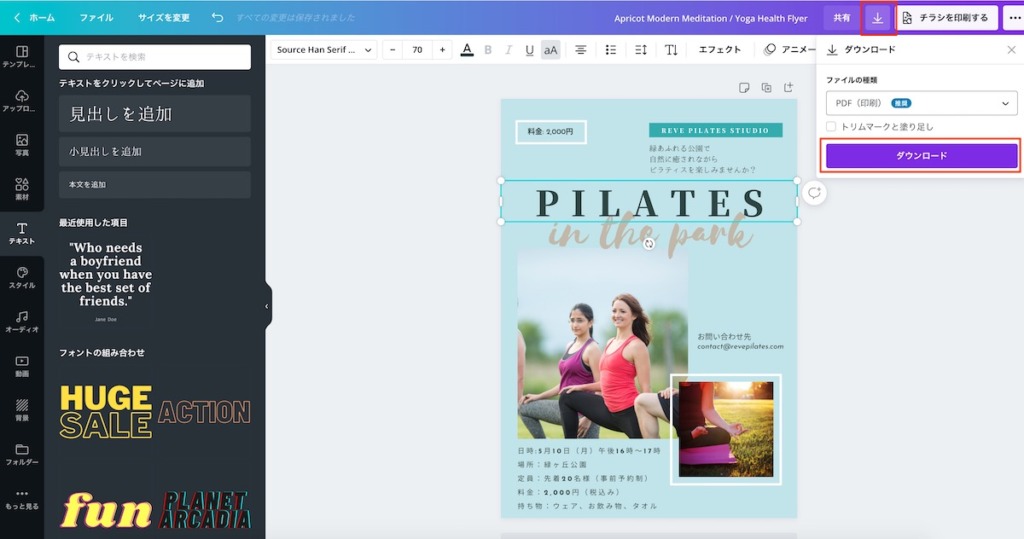
右上のアイコンをクリックし、ファイルの形式を選んでダウンロードします。
Canva(キャンバ)の知っておくと便利な機能
1. 新しいページを追加
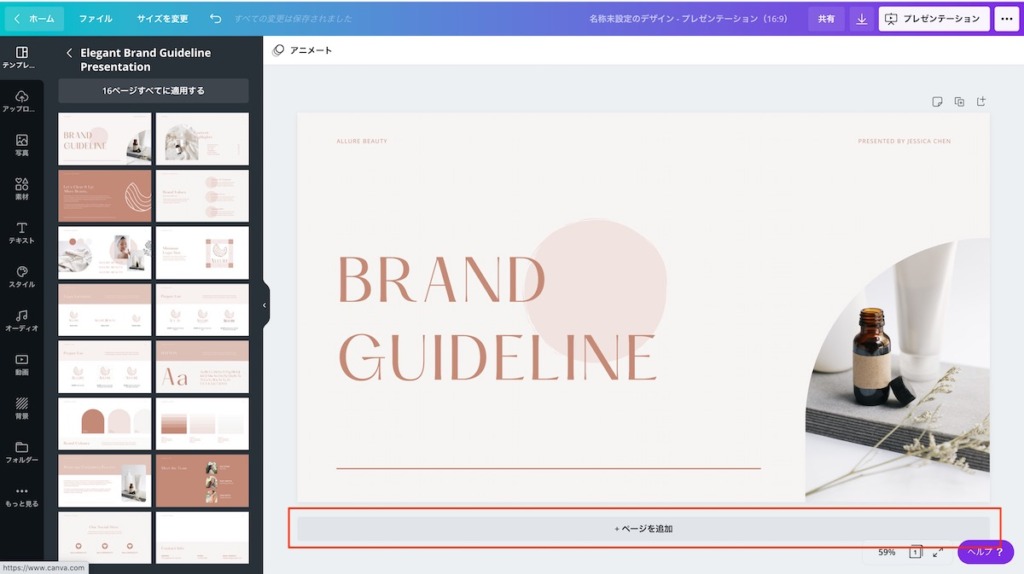
プレゼンの資料などで複数ページを作りたい場合は、画面下の「+ページを追加」をクリックすることで、新たなページを作成することができます。
2. ページをコピー
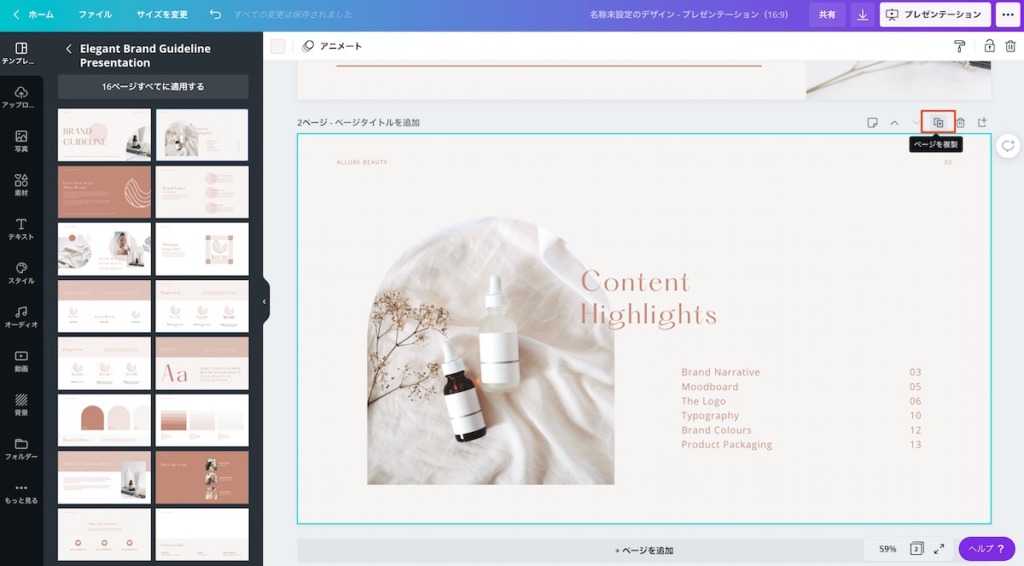
スライドの右上のアイコン「ページを複製」をクリックすると、同じデザインのページをコピーすることができます。
3. ページの順番を移動
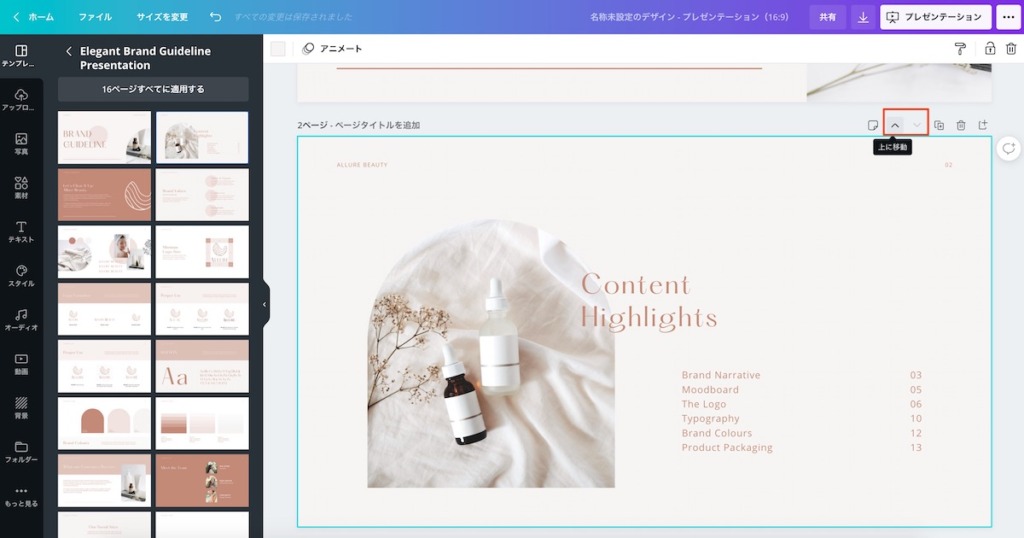
スライドの右上の矢印のアイコンで上に移動、下に移動ができます。
4. 写真をアップロード&挿入
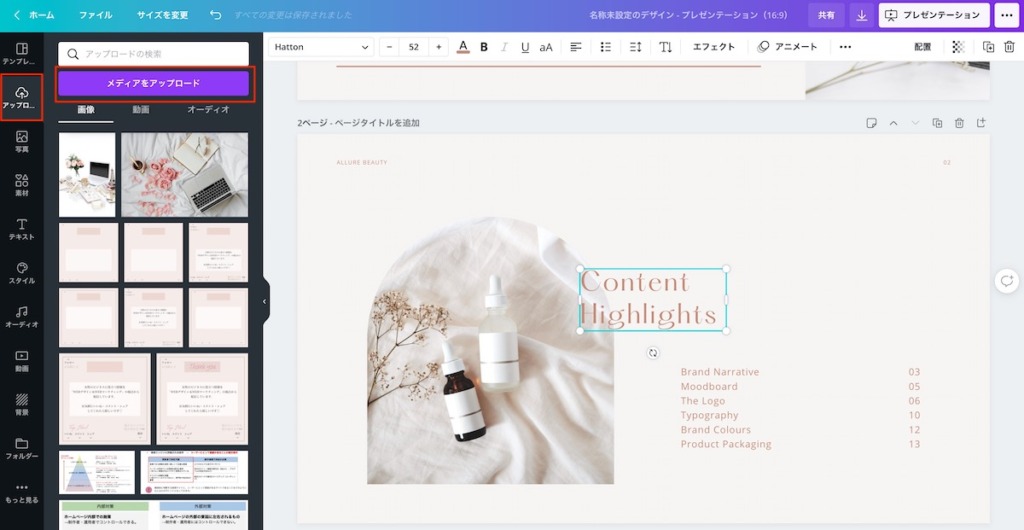
左側のメニュー「アップロード」の「メディアをアップロード」から画像をアップロードすることが可能です。アップロードした画像は、ドラッグ&ドロップで簡単にデザインに挿入できます。
【注意】商用利用可能か確認しましょう
アップロードする際は、必ずダウンロード元の写真やイラストの著作権や使用ルールを確認するようにしましょう。
5. 文字入れや図形の挿入
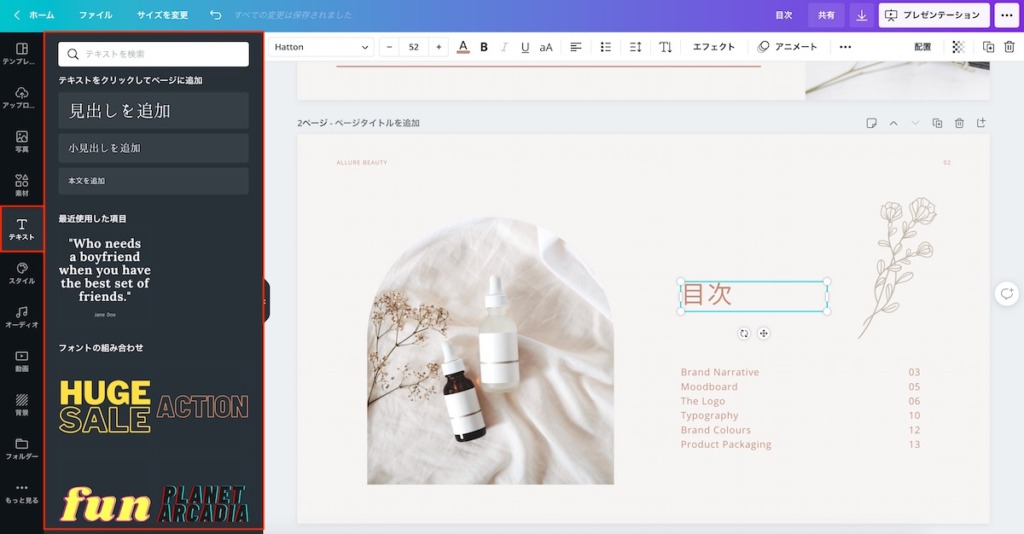
左側のメニュー「テキスト」から文字を挿入できます。
左側のメニュー「図形」から好みの図形をドラッグ&ドロップで挿入できます。
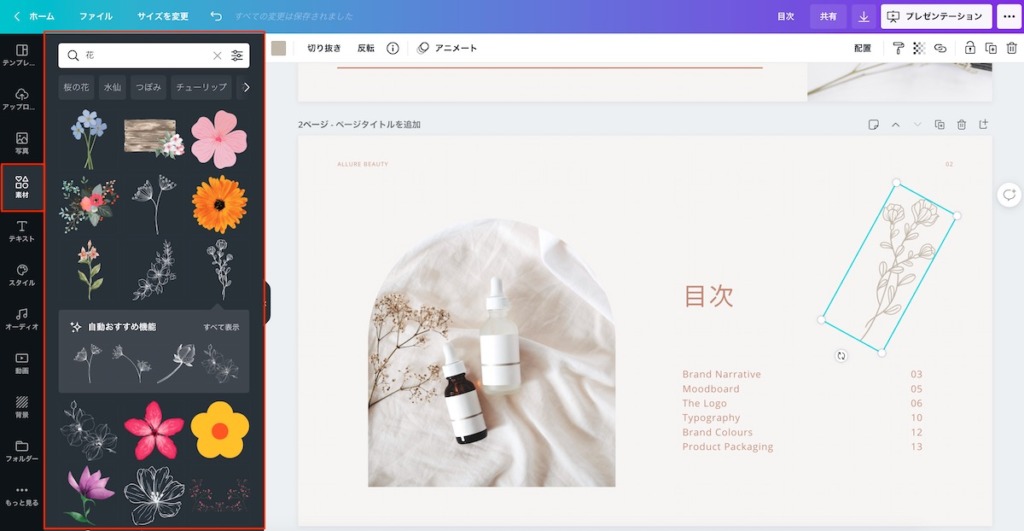
6. フレームで画像を挿入
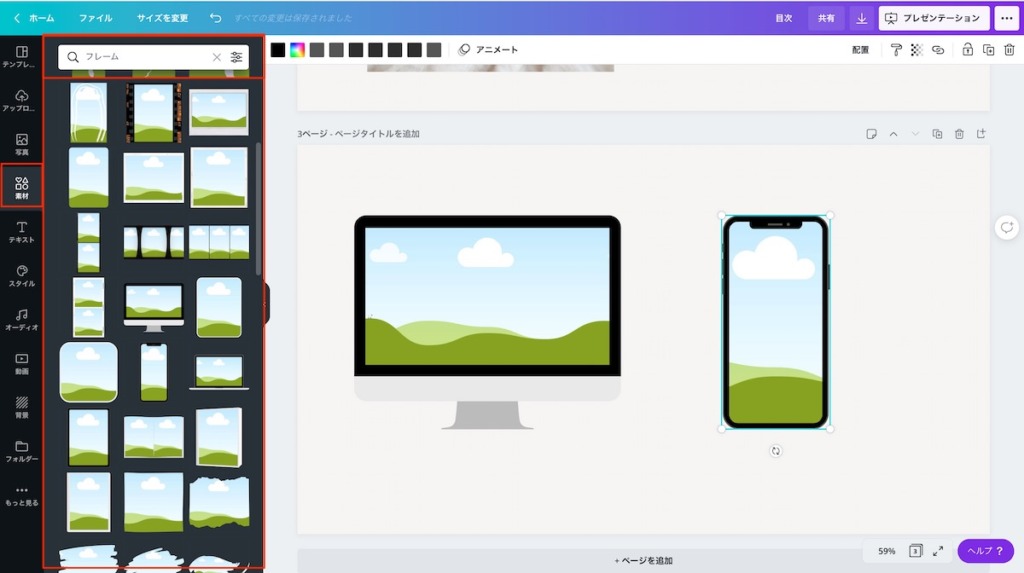
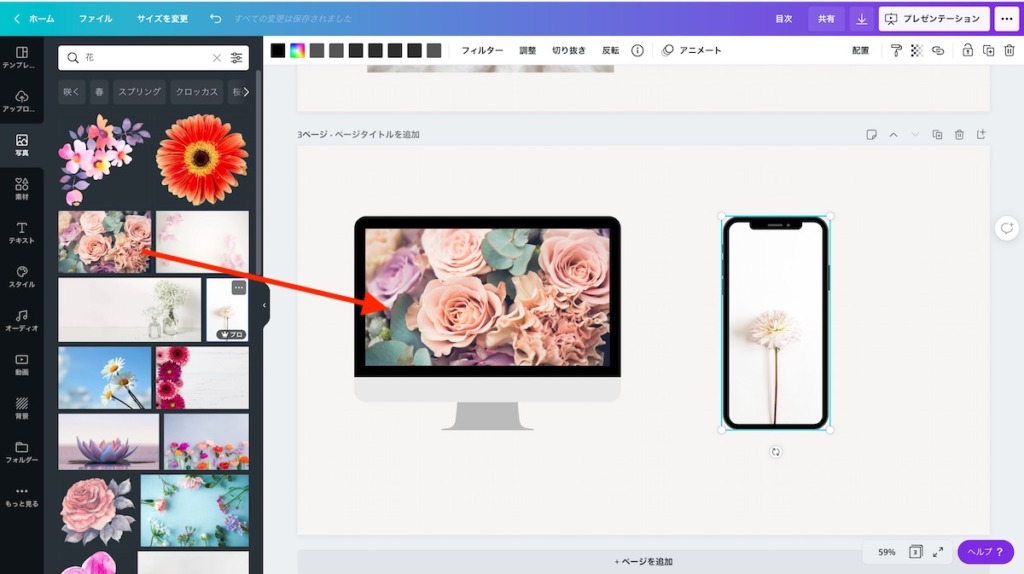
個人的によく使うのが、このフレーム機能。左側のメニューから「素材」を選び、検索窓に「フレーム」と入力します。画像を挿入するためのフレームがたくさん出てくるので、目的や好みに合わせて選びましょう。
ドラッグ&ドロップで簡単にフレームの中に画像を挿入できるのが、このフレーム機能の凄いところ。
7. フィルター機能で画像の色味を変更
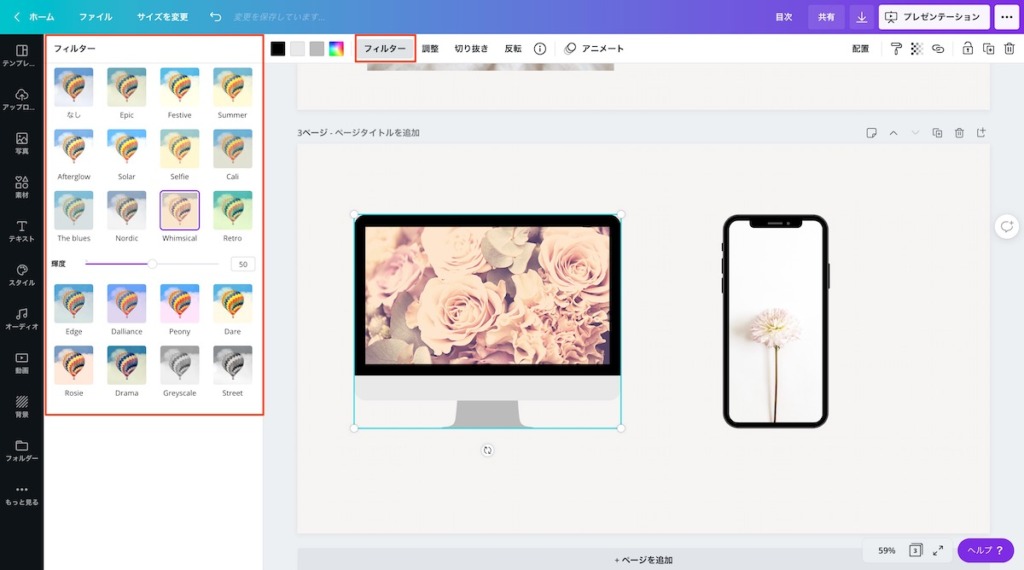
別のアプリでフィルターをかける必要がないのもCanvaの凄いところ。メニューの「フィルター」から好きな色味のフィルターで、ガラッと印象を変えることが可能です。
Canva(キャンバ)の無料プランと有料プランの違い
| 無料プラン | 有料プラン | |
|---|---|---|
| ストレージ | 1GBまで | 無制限 |
| 無料テンプレート数 | 8,000点以上 | ・テンプレート ・写真 ・アイコン など、40万点以上 |
| デザインのサイズ変更 | 不可 | 可 |
| 背景を透過してダウンロード | 不可 | 可 |
無料プランと有料プランとでは、使える機能が大きく異なります。両方使用したことがある経験から、事業用でデザインツールを使用するのであれば有料プランがおすすめですが、一度両方試してみて、実際に違いを体感いただくのが良いかと思います。
有料プランは1ヶ月間の無料トライアルあり!
有料プランは30日間無料で利用することが可能です。
最初から有料プランで登録する場合
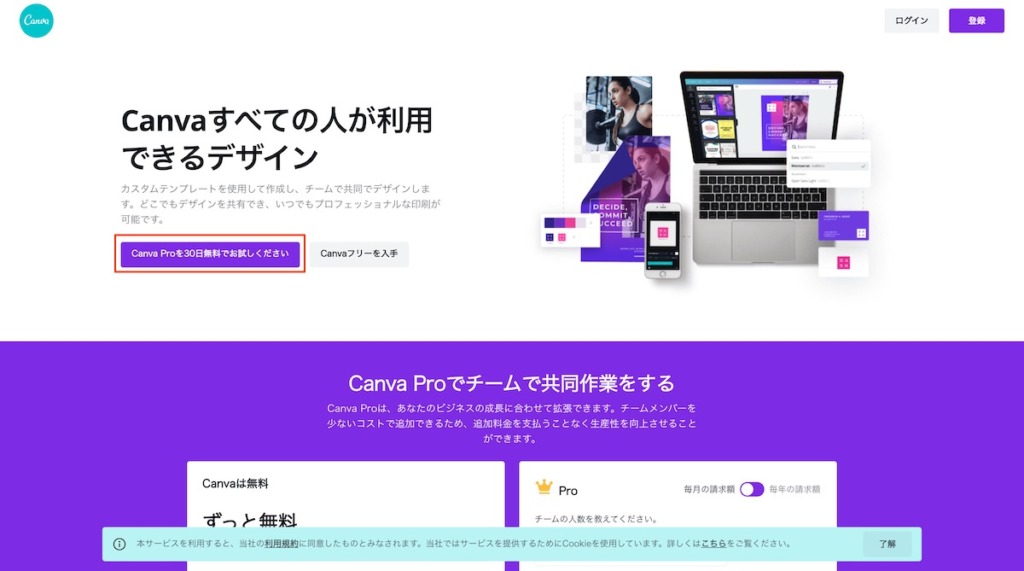
「Canva Proを30日間無料でお試しください」をクリックして、登録に進みます。
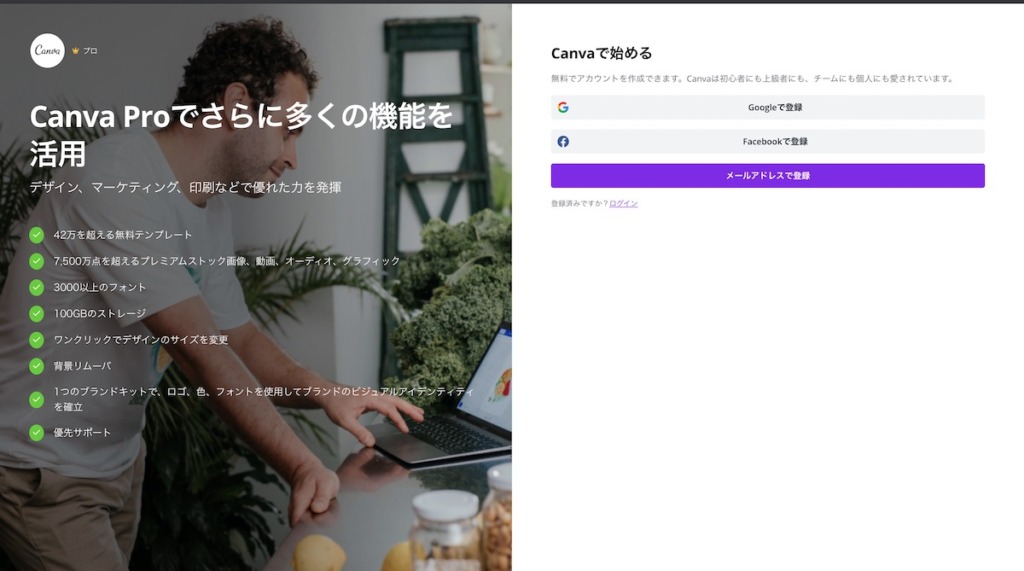
GoogleやFacebookアカウントもしくはメールアドレスで登録することが可能です。メールアドレスで登録する場合は、以下の画面にメールアドレスを入力し、「無料で開始!」をクリックして登録完了です。
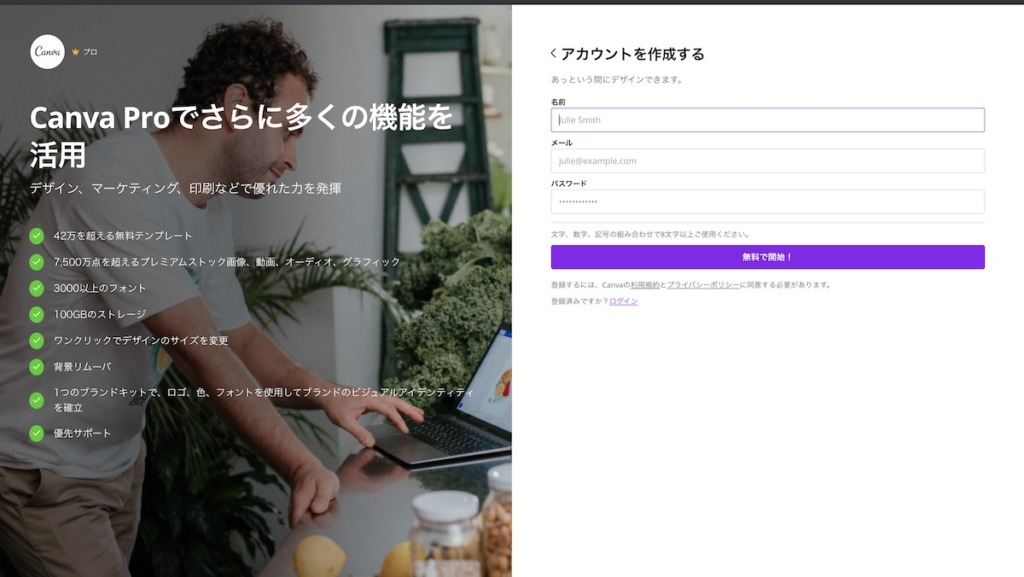
無料プランから有料プランのお試しに変更する
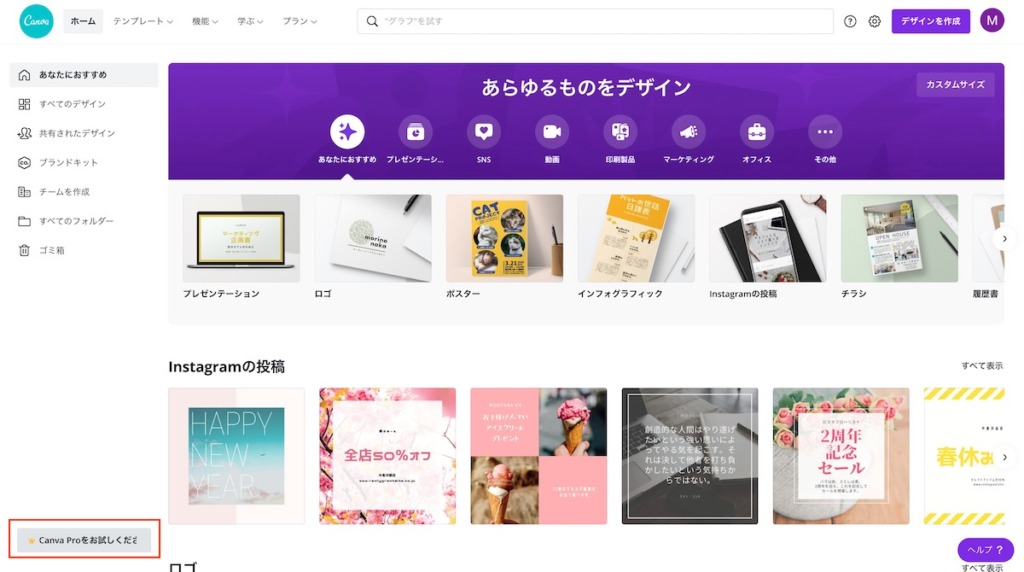
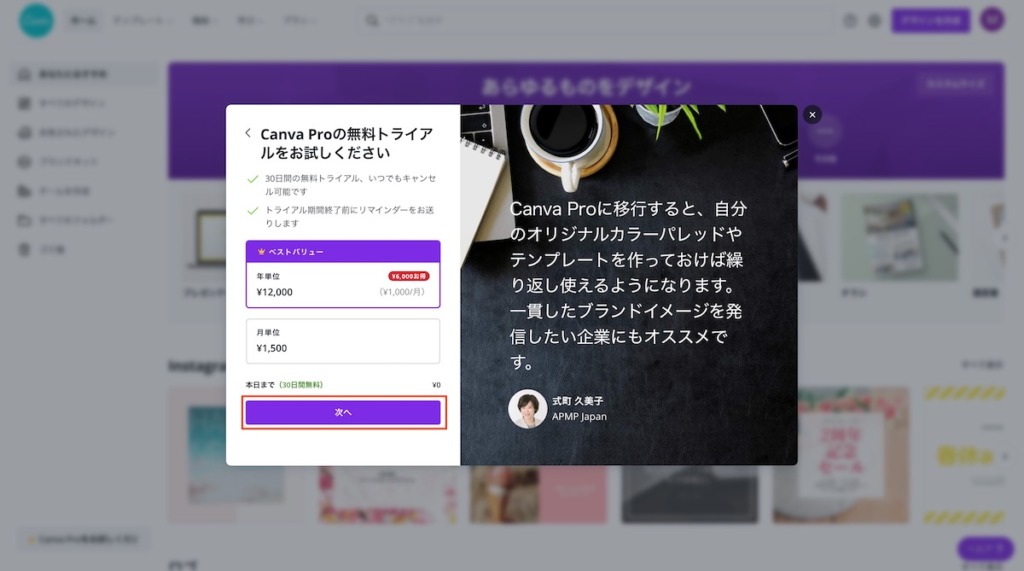
年払いの場合、月払いよりも割安(1,000円/月)になるので年払いがおすすめです。
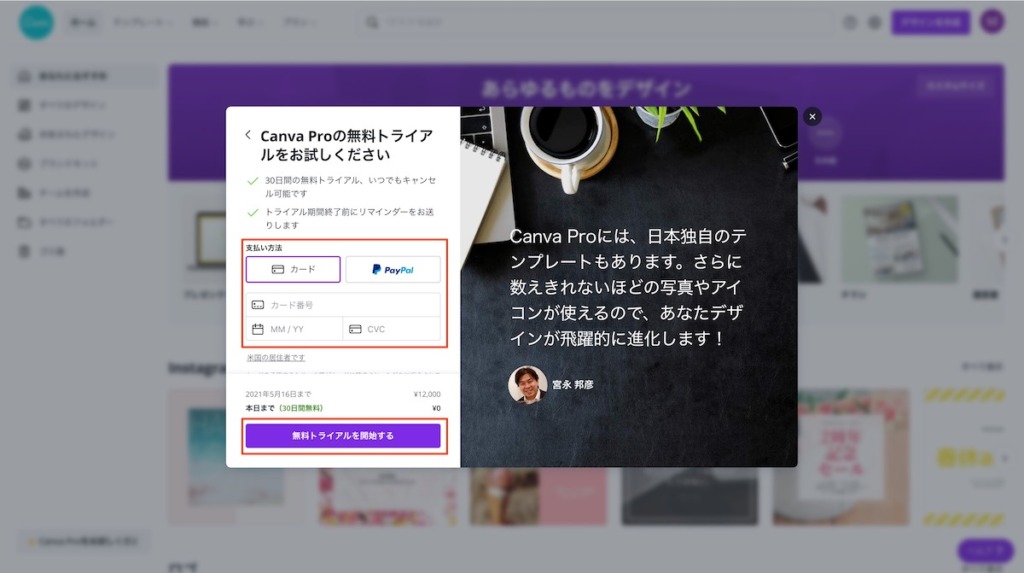
クレジットカードもしくはPayPalの支払い方法を選択し、情報を入力します。「無料トライアルを開始する」をクリックして有料プランのトライアル開始です。
無料トライアル期間終了5日前に、Canvaからお知らせメールがきます。有料プランを継続しない場合は、無料期間が終了する前にトライアルをキャンセルしましょう。
プロ並みの名刺、ロゴ、チラシを作成できるCanva(キャンバ)まとめ
ご紹介した通り、Canvaは事業に必要なあらゆるデザインを初心者でも簡単に作ることが可能です。Canvaを使って、コストを節約しながらプロ並みのおしゃれなデザインを作成しましょう。
\ 今すぐクリック! /
■60分個別相談会実施中!
お客さまのお悩みに合わせた完全オリジナルのコンサルを60分間行います。
フリーランスを目指している方、ブランディングやWEB集客にお悩みの方、ブログやホームページのフィードバックが欲しい方に向けて、WEBマーケティングの視点からアドバイスいたします。
詳しい内容や料金については、ホームページのサービス内容をご覧ください。
60分個別相談会の詳細を見る
公式LINEご登録者限定!
「3Days無料動画プログラム」をプレゼント中♪
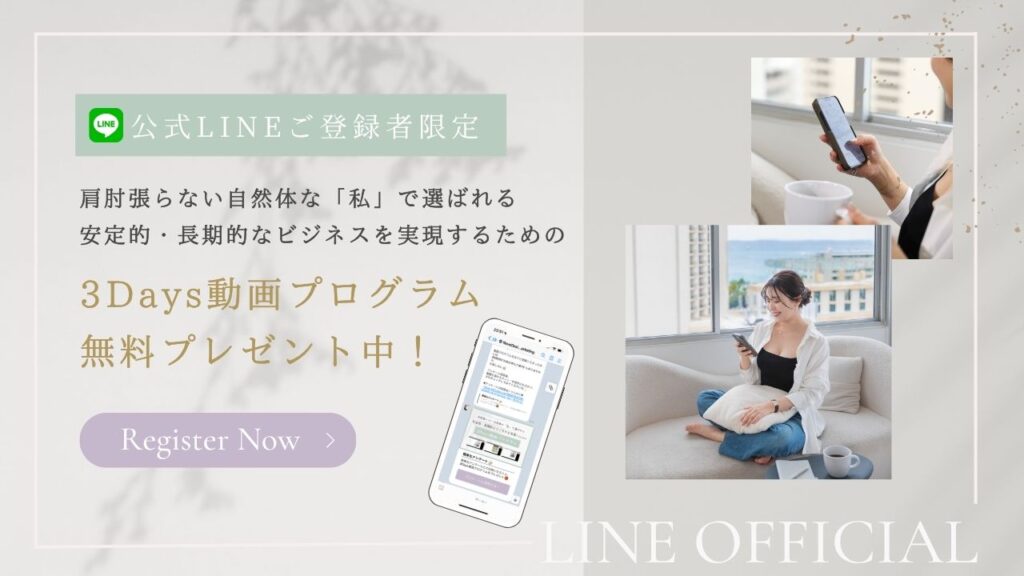
公式LINEのお友だちにご登録いただいた方には、
肩肘張らない自然体な「私」で選ばれる
安定的・長期的なビジネスを実現するための
3Days動画プログラム
をプレゼント中です*
その他、新サービスやモニター募集、期間限定の割引クーポンなど、お友だち限定の最新情報をお届けしています。
メルマガ登録者限定!
「WEB集客課題発見シート」をプレゼント中♪
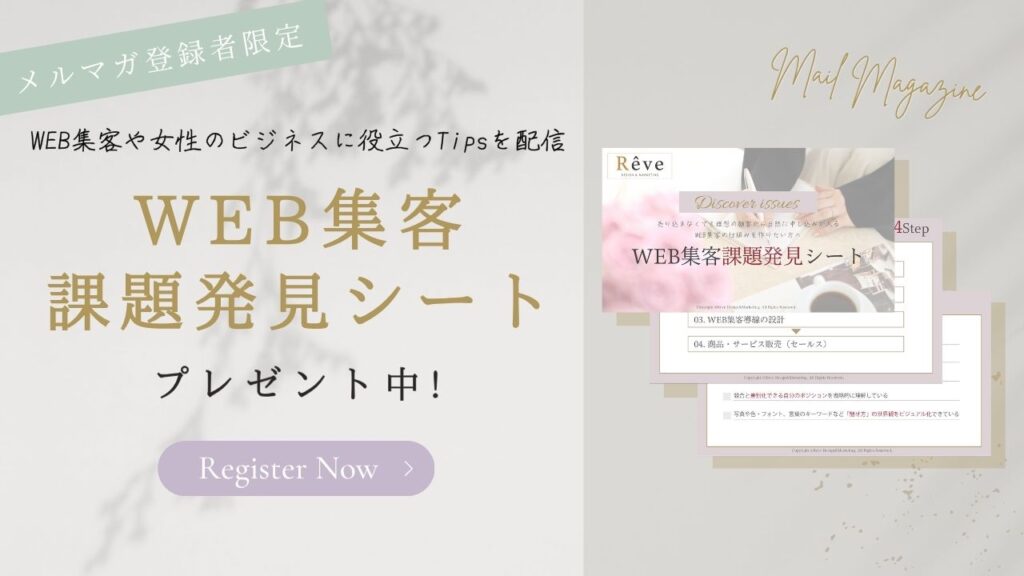
疲弊と不安ゼロのWEB集客で、「時間」と「お金」の自由を手に入れる7日間メール講座
も配信中!
その他、WEB集客やホームページ制作、SEO、ブランディングなど、ブログでは伝えきれない女性のビジネスに役立つ情報を定期的に配信しています。
WEB集客・SEOブログ・ホームページ等に関するご相談を承ります♪

01. 60分単発コンサル
60分間の個人セッションの中で、あなたの目的やお悩みごとに今やるべきことや解決につながる行動を一緒に導き出します。
単発で受講できるコンサルなので、フリーランスや女性の起業、WEB集客のお悩み相談、ホームページやブログのフィードバックなど 私でサポートできる内容であれば柔軟に対応いたします。
困ったときや行き詰まったときの相談窓口として、リピーターさんからもご利用いただいています。
02. 自分のペースで学べる「オンラインWEBスクール」
WEB集客やSEO、ブランディングについて、動画+ワークシート+個別相談(1〜2回)で学べる講座です。
忙しい女性起業家さんやフリーランスの方でも、自分のペースで好きな時に好きなだけ学ぶことができますので、ぜひお好きなタイミングでご活用ください♡
03. マンツーマンビジネスコンサル
あなたらしさで選ばれる持続可能なビジネスモデルと集客基盤を整える6ヶ月間のプログラム。
ブランディング・商品設計・WEB集客導線を設計するための動画講座、いつでも好きなだけ質問し放題のチャット相談、モヤモヤを解消し行動を加速するための隔週のセッションで、6ヶ月間徹底的にサポートします。
04. ホームページ制作・リニューアル
本気で集客したい方のためのホームページ制作全般を承ります。集客のためのSEO対策、アクセス解析〜改善のご提案、女性向けデザインが得意です。